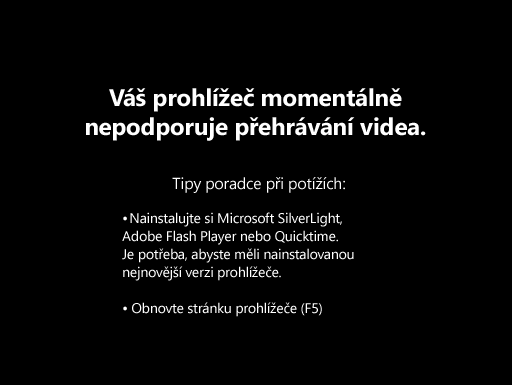
Poznámka: Tento článek svou práci splnil a brzy zmizí. Abychom předešli strastem s hláškou „Stránka nebyla nalezena“, odebíráme odkazy, o kterých víme. Pokud jste na tuto stránku vytvořili nějaké odkazy, odeberte je prosím. Společně tak zajistíme lepší orientaci na webu.
Pokud chcete sdílet soubory s lidmi mimo vaši organizaci, můžete použít odkazy pro kohokoli. Pokud je tato možnost zakázaná, budete ji muset zapnout.
-
V

-
V centru pro správu na https://admin.Microsoft.comzvolte Zobrazit > dalšícentra pro správu > SharePointu.
-
Zvolte zkusit náhled a přejděte do nového centra pro správu SharePointu.
-
V části webyzvolte Správa webůa pak vyberte web, který používáte ke sdílení.
-
V podokně vlastnosti vpravo přejděte na konec a vedle možnosti stav sdílenívyberte změnit.
-
V části umožnit uživatelům sdílenívyberte možnost kdokolia pak zvolte Uložit.










